Hoe u uw scherm deelt in Microsoft Teams
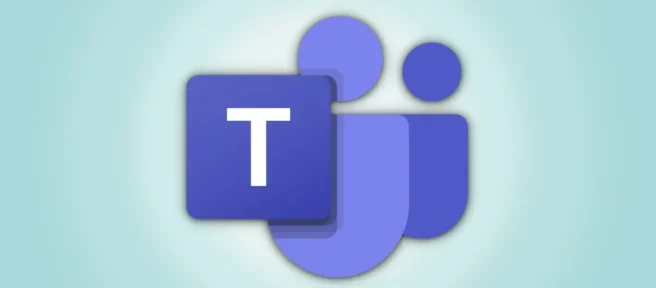
Microsoft Teams maakt het gemakkelijk om het scherm van uw desktop of mobiele apparaat te delen in uw online vergaderingen. U kunt zelfs kiezen tussen het delen van het volledige scherm van uw apparaat of alleen een specifiek app-venster. Hier is hoe.
Scherm delen in Microsoft Teams op desktop
Op een Windows-, Mac-, Linux- of Chromebook-computer kunt u de webversie van Teams of de app gebruiken om uw scherm te delen tijdens een vergadering.
Start eerst Microsoft Teams op uw computer en neem deel aan een vergadering.
Klik in de vergadering bovenaan de Teams-interface op de optie “Inhoud delen”(een pictogram met een pijl omhoog).
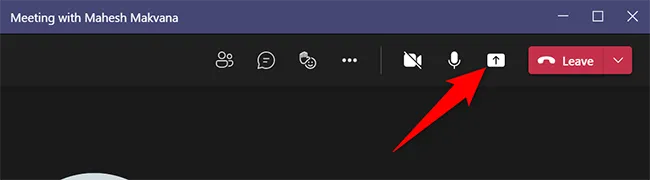
U ziet een gedeelte “Inhoud delen”rechts van de Teams-interface. Om het volledige scherm van uw computer te delen, klikt u in dit gedeelte op ‘Scherm’. Om het venster van een specifieke app te delen, klikt u in plaats daarvan op de optie “Venster”.
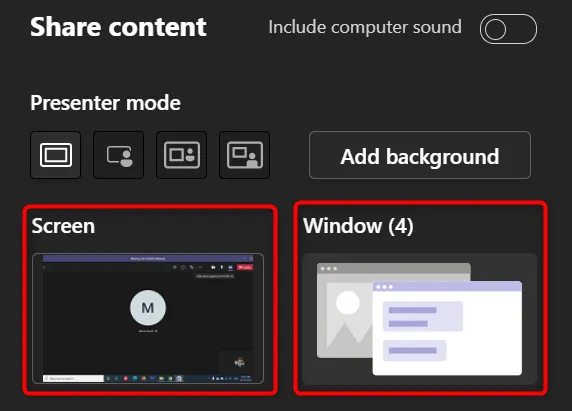
Als u de optie “Scherm”selecteert, zal Teams het scherm van uw desktop in de vergadering gaan presenteren. U ziet een rode rand rond uw scherm die aangeeft dat het scherm wordt gedeeld.
Opmerking: op Linux zie je de rode rand rond je scherm niet wanneer het wordt gedeeld. U kunt het venster van een specifieke app ook niet delen op Linux.
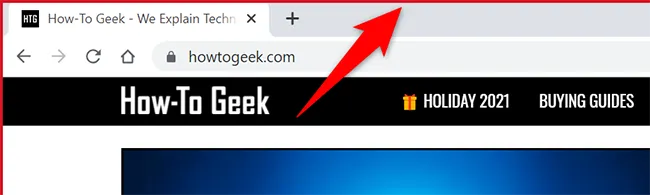
Als u de optie “Venster”kiest, selecteert u het app-venster dat u wilt delen.
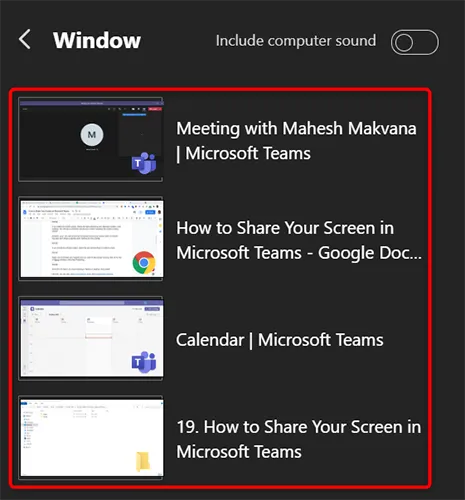
Wanneer u klaar bent met uw vergadering en u wilt stoppen met het delen van schermen, klikt u bovenaan de Teams-interface op ‘Stoppen met presenteren’.
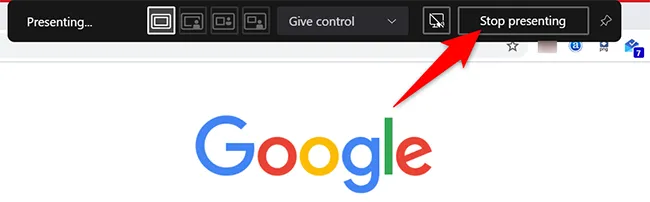
En dat is alles wat er is voor scherm delen in Teams op desktop. Zeer handig!
Net als Teams kun je ook je scherm delen in Zoom- en Google Meet-meetings.
Scherm delen in Microsoft Teams op mobiel
Op een iPhone, iPad of Android-telefoon kunt u de officiële Teams-app gebruiken om het scherm van uw telefoon te delen in uw online vergaderingen, vergelijkbaar met het delen van mobiele schermen in Skype.
Start hiervoor eerst de Microsoft Teams-app op uw telefoon. Neem in de app deel aan de vergadering waar je het scherm van je telefoon wilt presenteren.
Selecteer in de vergadering in de onderste balk van de Teams-app de drie stippen.
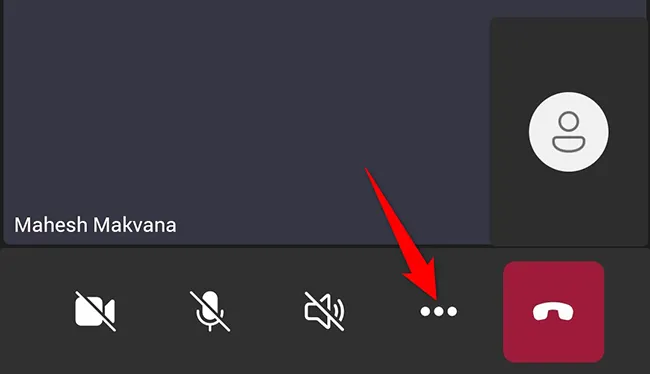
Selecteer ‘Delen’ in het menu met drie stippen.
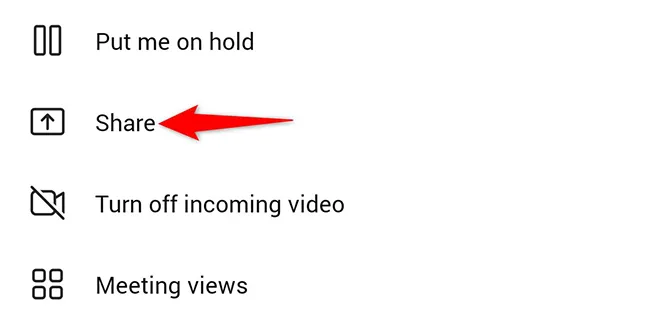
Kies de optie “Scherm delen”. Schakel de optie “Audio”in om de audio op te nemen in uw scherm delen.
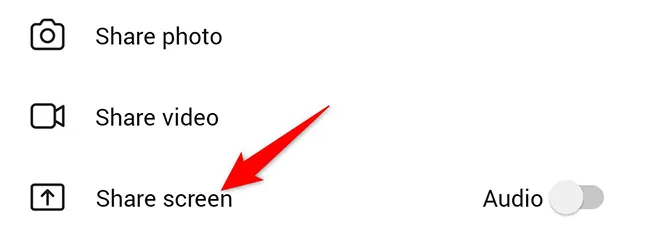
Als u Android gebruikt, ziet u een pagina ‘Weergave over andere apps’. Zoek hier “Teams”en tik erop. Schakel vervolgens de optie “Weergave over andere apps toestaan”in.
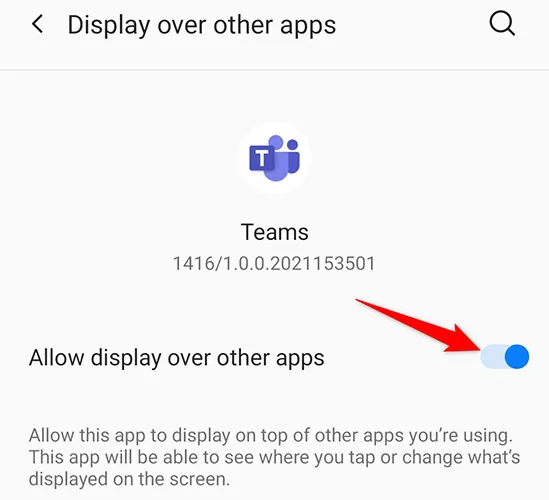
Als je een iPhone of iPad gebruikt, tik je op de optie “Uitzending starten”.
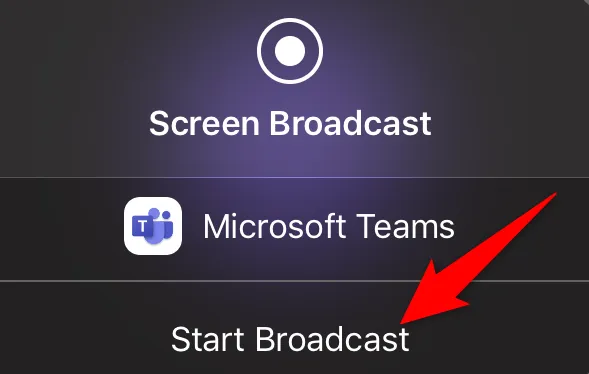
Tik op de terugknop om terug te gaan naar het Teams-scherm. Selecteer daar in de prompt die wordt geopend ‘Nu starten’.
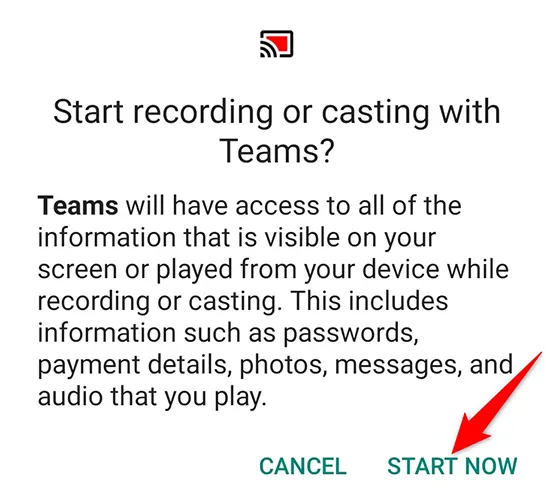
Er verschijnt een rode rand rond het scherm van je telefoon, wat aangeeft dat je scherm momenteel wordt gedeeld. Als u wilt stoppen met het delen van uw scherm, tikt u op ‘Stop presenteren’.
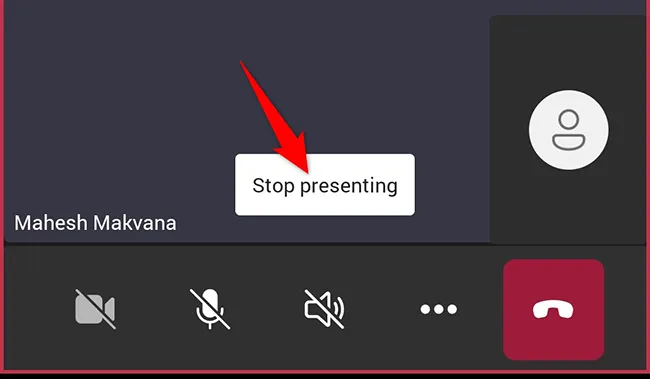
En zo maak je het uitleggen van verschillende concepten en ideeën makkelijker door je scherm te delen met Microsoft Teams!
Wist je dat je een whiteboard kunt gebruiken in een Teams-vergadering?



Geef een reactie